Улучшаем игровой процесс в Vikingard с помощью BlueStacks

Vikingard — это новая игра от студии Netease. В ней вы почувствуете себя настоящим викингом. Вам предстоит встать во главе собственного клана викингов. Вместе с кланом отправитесь на сражения, чтобы восстановить свое имя и вернуть утраченную территорию. Помимо этого вы можете сражаться с другими кланами и завоевать их или создать союз. В игре есть несколько легких механик строительства и можно развивать свой город для добычи ресурсов. Город — это не только поселение, где вы добываете ресурсы, но и база, на которой можно размещать своих солдат. Вместе вы будете не просто сражаться в открытом поле с врагами, а сталкиваться с ними в полномасштабных битвах.
Помимо этого, в Vikingard вы найдете другие игровые режимы и много всего интересного. С их помощью вы не только получите дополнительные ресурсы, но и сможете увеличить силу персонажей и продвинуться в игре. Например, вы сможете разблокировать мощных персонажей, которые будут командовать армией и дадут ей различные пассивные бонусы для повышения ее эффективности.
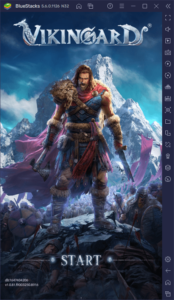
Игра предлагает много всего интересного, поэтому скорее устанавливайте Vikingard на ПК с помощью BlueStacks, чтобы погрузиться в захватывающий мир викингов. Так вы получаете не только лучшую графику и производительность, но и доступ к полезным инструментам эмулятора для улучшения своего игрового опыта.
Как улучшить графику и производительность в игре?
Такие игры, как Vikingard, изначально уже обладают хорошей графикой. Большинство элементов в игре детально прорисованы художниками — персонажи и окружение. Они действительно могут порадовать глаз любого игрока. Однако в игре есть настройки, которые легко позволяют улучшить графику. С помощью нашего эмулятора вы с легкостью сможете выполнить настройки графики и улучшить ее в несколько раз.
Для этого нужно вам нужно будет сделать пару простых действий как внутри эмулятора, так и внутри игры. Вот краткое описание того, что необходимо сделать.
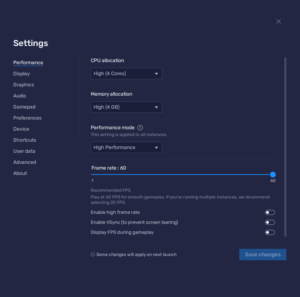
- Перейдите в настройки BlueStacks и перейдите на вкладку “Производительность”.
- Установите в эмуляторе следующие значения: 4 ГБ оперативной памяти, 4 ядра и в режиме производительности поставьте галочку на “Высокая производительность”. Ползунок частоты кадров установите на значение 60 кадров в секунду. Нажмите на кнопку “Сохранить” после внесения изменений.
- Запустите Vikingard и перейдите в настройки игры, нажав на свой аватар.
- Установите графику на “Ultra HD”.
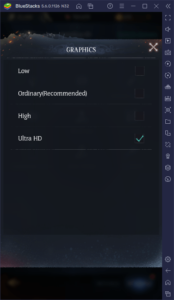
После настроек графики вы получите уведомление о том, что ваше устройство может перегреться. Однако не стоит беспокоиться об этом, ведь вы играете на ПК. Так вы получите потрясающие впечатления от игры и насладитесь графикой по полной.
Настройка элементов управления
Несмотря на то, что в Vikingard есть множество различных систем и режимов игры, геймплей достаточно упрощен. Большинство действий в игре происходят через меню и другие окна. Сам бой заключается всего лишь в нажатие одной кнопки. Тем не менее вы всегда можете улучшить свой игровой процесс еще больше! Теперь вы не только сможете играть в Vikingard на большом экране, но также получите доступ к управлению клавиатурой и мышью благодаря редактору игрового управления.
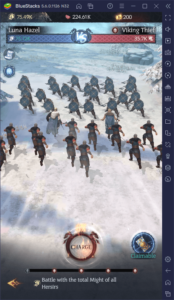
Редактор игрового управления BlueStacks — это функция, с помощью которой вы можете создавать настраиваемые и универсальные схемы управления для любой мобильной игры на вашем ПК. С помощью этой функции вы можете управлять большинством действий с помощью особых сочетаний клавиш.
Чтобы открыть редактор игрового управления, нажмите Ctrl + Shift + A во время игры. На этом экране вы можете просмотреть текущие схемы управления, изменить их и добавить новые. Однако на данный момент Vikingard по умолчанию не имеет никаких элементов управления. Поэтому вам придется создать свою собственную схему управления, используя специальную панель справа.
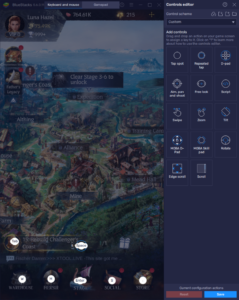
На картинке выше вы можете видеть пример того, как это выглядит. По ходу игры вы можете добавлять и редактировать схему управления. Поэтому добавляйте новые элементы.
BlueStacks — это лучший способ наслаждаться такими играми, как Vikingard на ПК. С помощью функций эмулятор ваша игра обретет совершенно новый вид, а игровой процесс будет выглядеть совершенно по-новому. Для этого мы рекомендуем ознакомиться с нашей статьей по установке Vikingard на свой ПК с помощью BlueStacks. Делитесь своими впечатлениями по игре в комментариях ниже.















